Indholdsfortegnelse:
- Trin 1: Forberedelse af billedet
- Trin 2: Kodning af Desktop.ini
- Trin 3: Lav din egen farve
- Trin 4: Så er du færdig
- Trin 5: Yderligere bemærkninger og ansvarsfraskrivelse

Video: Flashdisk -baggrund: 5 trin
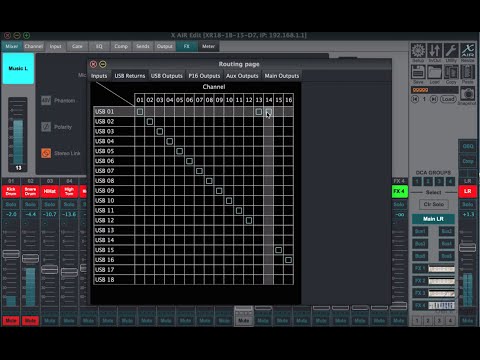
2024 Forfatter: John Day | [email protected]. Sidst ændret: 2024-01-30 08:31

Disse instrukser vil gøre din flashdisk mere 'personlig'. du kan bruge ethvert billede, du ønsker. slutresultatet kan ses fra enhver pc, du slutter din flashdisk til, så længe det er Windows XP. du behøver kun notesblok for at kode det. Så kan du vise dig frem hvor som helst:)
Trin 1: Forberedelse af billedet

Selvfølgelig skal du have en flashdisk for at gøre dette. Når du tilslutter flashdisken og åbner den ved hjælp af explorer, skal du oprette en mappe med navnet "baggrund" eller noget andet. læg ethvert billede, du ønsker, i den mappe, husk mappen og billedets navn, højreklik derefter på mappen, klik på egenskaber, marker derefter feltet ud for "skjult" for at gøre det usynligt, så din flashdisk ser ryddig ud. Du kan også placere det billede, du vil bruge, i en hvilken som helst mappe, selv i den eksisterende mappe. Den eneste forskel er kodningen af filen desktop.ini i det næste trin.
Trin 2: Kodning af Desktop.ini

Højreklik nu hvor som helst på flashdisken (ikke i den mappe, du lige har oprettet), og klik på ny, klik derefter på tekstdokument. Bare ignorer det nye dokuments navn (nyt tekstdokument), fordi det vil blive slettet senere. Åbn det ved hjælp af notesblok, og brug denne kode til skabelonen:
[{BE098140-A513-11D0-A3A4-00C04FD706EC}] Attributter = 1 IconArea_Image = baggrund / 2-j.webp
Trin 3: Lav din egen farve

Farvekoderne: Den bruger en anden kode end sædvanlige HEX -farvekoder. koderne er 0x (første cifferpar er blå) (andet cifferpar er grønt) (tredje cifferpar er rødt) for eksempel er 0xFF0000 Blå. nogle af de koder, jeg ved, er: 0x000000 = sort 0xFFFFFF = hvid 0xFF3300 = blå 0xFFFF00 = lyseblå 0x33CC00 = grøn 0xCC0099 = Violet 0x9900FF = pinkGør din egen farve 1. Brug maling (den der følger med vinduer) og brug "definér brugerdefineret farve" 2. se nummeret i højre hjørne af farvevinduet, konverter hele farven til HEX. (Jeg bruger videnskabelig lommeregner) 3. brug den metode, der er defineret i afsnittet farvekoder der oppe ELLER Brug bare Photoshop, hvis du har en. HEX -koden vises. Orienter det bare, så det sidste par hex vil være det forreste, og tilføj 0x i front ex. hvis Photoshop viser #0000FF Konverter det til => 0xFF0000
Trin 4: Så er du færdig

Du er færdig. Du kan vise dig frem på din skoles computerlaboratorium, i din vens hjem eller endda på dit kontor.
Hvis du ved mere om dette eller bare rapporterer en fejl, skal du sende det dernede i kommentarfeltet. Hav det sjovt! ps: glem ikke at bedømme det:)
Trin 5: Yderligere bemærkninger og ansvarsfraskrivelse
Yderligere bemærkninger - Jeg beklager, hvis du synes, mit engelsk er dårligt. - Dette er min første Instructables, så tag det roligt. !! ADVARSEL !! Denne instruktion er kun testet på Windows XP SP2. du kan teste det på andre SP eller OS, men du er blevet advaret. ansvarsfraskrivelse Hvis denne instruktion gør vandige øjne på grund af ikke at blinke, når du ser denne instuctables, skal du lave dine computerfejl ud, få hele din pc til at blæse ud, få dit hjem omgivet af FBI og arrestere dig, ødelægger dit hjem, laver en brintbombe foran dig og eksploderer, ødelægger hele dit kontinent, eksploderer jorden eller endda ender hele universet på et øjeblik, så er jeg ikke ansvarlig for sådan noget.
Anbefalede:
Arduino bil omvendt parkering alarmsystem - Trin for trin: 4 trin

Arduino bil omvendt parkering alarmsystem. Trin for trin: I dette projekt vil jeg designe en simpel Arduino bil omvendt parkeringssensorkreds ved hjælp af Arduino UNO og HC-SR04 ultralydssensor. Dette Arduino -baserede bilomvendt alarmsystem kan bruges til en autonom navigation, robotafstand og andre rækkevidde
Trin for trin pc -bygning: 9 trin

Trin for trin PC Building: Supplies: Hardware: MotherboardCPU & CPU -køler PSU (strømforsyningsenhed) Opbevaring (HDD/SSD) RAMGPU (ikke påkrævet) CaseTools: Skruetrækker ESD -armbånd/mathermal pasta m/applikator
Tre højttalerkredsløb -- Trin-for-trin vejledning: 3 trin

Tre højttalerkredsløb || Trin-for-trin vejledning: Højttalerkredsløb styrker lydsignalerne, der modtages fra miljøet til MIC og sender det til højttaleren, hvorfra forstærket lyd produceres. Her vil jeg vise dig tre forskellige måder at lave dette højttalerkredsløb på:
Trin-for-trin uddannelse i robotik med et sæt: 6 trin

Trin-for-trin uddannelse i robotteknologi med et kit: Efter ganske få måneder med at bygge min egen robot (se alle disse), og efter at jeg to gange havde dele mislykkedes, besluttede jeg at tage et skridt tilbage og tænke min strategi og retning. De flere måneders erfaring var til tider meget givende, og
Akustisk levitation med Arduino Uno trin for trin (8 trin): 8 trin

Akustisk levitation med Arduino Uno Step-by Step (8-trin): ultralyds lydtransducere L298N Dc kvindelig adapter strømforsyning med en han-DC-pin Arduino UNOBreadboard Sådan fungerer det: Først uploader du kode til Arduino Uno (det er en mikrokontroller udstyret med digital og analoge porte til konvertering af kode (C ++)
